Забележка: Тази статия свърши работата си и ще бъде оттеглена скоро. За да предотвратим проблеми от типа "Страницата не е намерена", премахваме връзките, за които знаем. Ако сте създали връзки към тази страница, премахнете ги, и така заедно ще запазим целостта на връзките в уеб.
PowerPoint има готина малка функция, която ви позволява да запишете оригиналната версия на картина, след като сте я редактирали.
-
Щракнете с десния бутон върху картината, която сте изрязали или за която сте направили други редакции, и щракнете върху Запиши като картина.
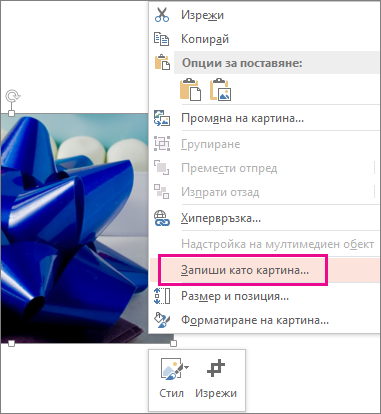
-
Щракнете върху стрелката до бутона Запиши и след това щракнете върху Запиши оригиналната картина.
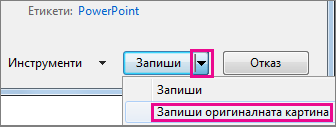
Забележка: Когато добавите художествен ефект към картината, тя ще се запише с този ефект и ще загубите оригиналната версия.
Възстановяване на изрязаната картина до оригинала
За да се върнете към записаната оригинална картина, просто я поставете отново, след което изтрийте редактираната картина.










